【光速Evernote】Quick Everが通知センター利用ノート作成機能を引っさげFastEver猛追
2016/03/16
価値ある情報をユーザー視点で発信するブログ
2016/03/16
Evernote大好き、ひとりぶろぐのmoyashi (@hitoriblog) です。ただし整理は苦手です。
Evernoteは、いかに瞬速でメモを突っ込めるかが勝負。
ということで、FastEverのようなメモぶち込み専用アプリが人気。
![]() FastEver – quickly create Evernote text note
FastEver – quickly create Evernote text note 
カテゴリ: 仕事効率化
価格: ¥170
![]() FastEver XL – quickly create Evernote text note
FastEver XL – quickly create Evernote text note 
カテゴリ: 仕事効率化
価格: ¥170
使い慣れているFastEverがURL Scheme経由でのテキスト渡しに対応したので興奮して以下のようなエントリを書きました。
Home画面にテンプレート、ひな形を流し込んだ形で新規メモを作成するアイコンを設置したり、コピペメニューから速攻でFastEverにテキストを送ろう(要JB)という内容。
ついに音速を超えた!神EvernoteアプリFastEverを使い倒す | ひとりぶろぐ  |
そしたら、エントリに関係あるのか無いのか分かりませんが、FastEverのライバルQuick EverがVer.1.3にアップデート。
Quick Everに、Home画面へのアイコン作成支援機能が搭載されました。
Quick Ever (for Evernote) (Version 1.3.0)  |
||
| カテゴリ: | ユーティリティ | |
| 価格: | ¥85 | |
| デベロッパ名: | Ebisu Soft | |
| リリース日: | 2010/09/18 | |
| 対応デバイス: | 全機種 | |
| 現Ver.の平均評価: | (無し / 0件の評価) | |
| 通算の平均評価: |     (3.5 / 15件の評価) (3.5 / 15件の評価) |
|
| Game Center: | 非対応 | |
タグを指定して新規メモを開くアイコンのHome画面への設置を、Touch Icon Creatorとの連携で実現する機能です。
![]() Touch Icon Creator
Touch Icon Creator 
カテゴリ: ユーティリティ
価格: ¥85
Quick Everは、今回のバージョンからURL Scheme経由でのタグ、登録先ノートの指定が可能になっており、それを活用した機能ということですね。
また、禁断の通知センターからのメモ作成機能(動画参照)も搭載されました!こいつはやばい!(続きは[Read More]から)
では、Quick Everに搭載された、タグを指定して新規メモを作成するアイコンを作成する機能を使ってみたいと思います。
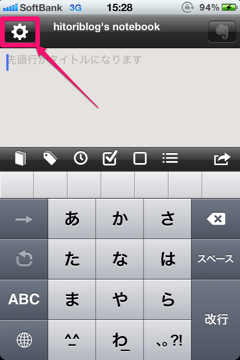
▲設定アイコンタップ。
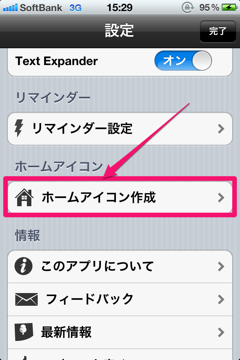
▲「ホームアイコン作成」ボタンタップ。
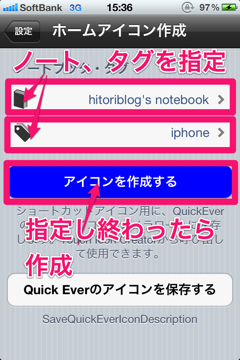
▲登録先のノート、タグを指定して「アイコンを作成する」ボタンをタップ。
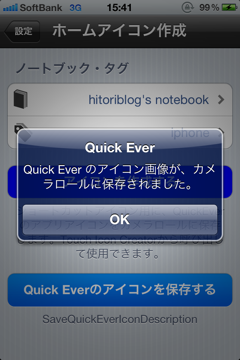
▲ちなみに、その下の「Quick Everのアイコンを保存する」ボタンをタップすると、カメラロールにQuick Everのアプリアイコンが保存されます。Touch Icon Creatorで使うアイコンとして利用可能です。この機能は同様の機能を持つアプリで流行りそうです。
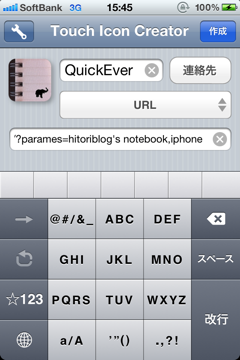
▲場面は戻って、「アイコンを作成する」ボタンをタップした直後。Touch Icon Creatorが起動し、いつものアイコン作成の画面となります。「Quick Everのアイコンを保存する」で保存したアイコンを指定するとこの通り。
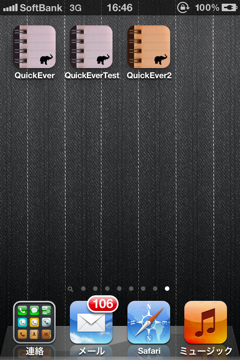
▲作ったアイコンをタップすると、登録先ノート、タグがあらかじめ指定された状態でQuick Everが起動します。カメラロールに保存されたアイコンを、画像処理して色を変えてみました。
Quick Everは、ここまでやってFastEver、TextEverのように、本文をURL Schemeでは渡せないんですね。なんだか不思議です。
https://twitter.com/naoto_koide/status/217183578428153857……と思っていたら、次のバージョンでできるようになるそうです!
今回のQuick Everの目玉機能、「リマインダー」機能の解説に突入します。
リマインダーとはいいながら、これはAppleの審査を通すための目くらましです。
目的は一つ、通知センターにQuick Ever起動のための項目を登録すること。
つまり、どこでもQuick Everランチャーですね。
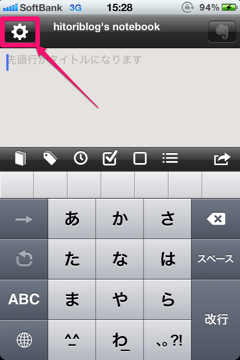
▲設定アイコンタップ。
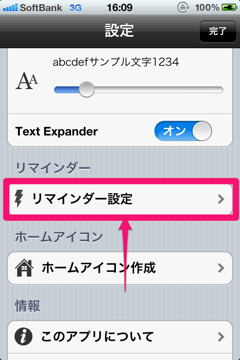
▲「リマインダー設定」ボタンタップ。
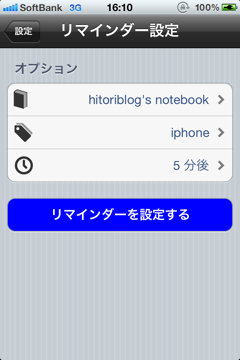
▲登録先ノート、デフォルトで指定するタグ、リマインドする時間を指定し、「リマインダーを設定する」ボタンをタップ。
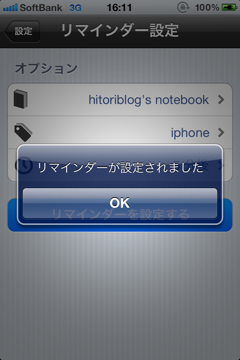
▲リマインダーがセットされました。
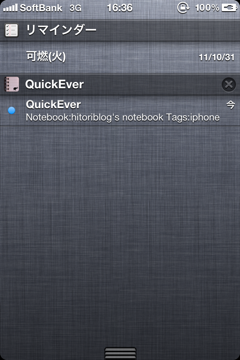
▲指定した5分経過で通知が来て、通知センターにQuick Everの項目が登録されました。これをタップすると、Quick Everが起動します。
通知センターに登録された項目、これはタップしても消えません。一度登録すると、ほぼ恒久的に通知センターに項目が残るので、Quick Everをここからガンガン起動して使えます。
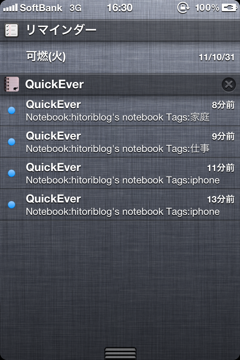
登録先のノート、デフォルトのタグを変えて「リマインダーを設定する」ボタンを押すことで、条件を変えた項目を複数通知センターに登録しておけます。1項目ごとに5分待たなくても、その場でガンガン登録すると、5分後にいっぺんに登録されますよ。
Quick Everは、今回のバージョンアップで化けましたね。今後の動向からも目が離せません。
![]() Quick Ever (for Evernote)
Quick Ever (for Evernote) 
カテゴリ: ユーティリティ
価格: ¥85